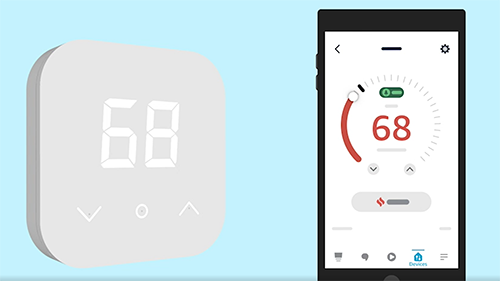Manual de usuario de Amazon Echo Auto
Soporte para Echo Auto
Obtén ayuda para usar y solucionar problemas comunes con Echo Auto.
Monta tu Echo Auto (2ª generación)
Importante: Monta tu Echo Auto en una superficie dura y resistente, lejos del flujo de aire directo de las rejillas de ventilación para que Alexa pueda oírte con claridad. Evita colocar el dispositivo donde pueda interferir con el funcionamiento del vehículo o la visión del conductor. No montes el dispositivo sobre plástico blando, cuero o tela.
- Identifique la ubicación del soporte.
- Limpie la superficie seleccionada con la almohadilla de limpieza incluida.
- Despegue el plástico del adhesivo y presione firmemente el soporte sobre la superficie durante 30 segundos.
- Fija tu Echo Auto al soporte utilizando el imán de la parte posterior del dispositivo.
- Coloca tu módulo de altavoz Echo Auto y el cable donde no interfieran con el funcionamiento seguro del vehículo.
- Utilice la envoltura de cable para asegurar el cable.
Consejo: Si necesita mover o retirar el soporte, limpie la zona con un producto de limpieza de adhesivos de uso doméstico y, a continuación, siga los pasos del 1 al 6.
Primeros pasos:
Monta tu Echo Auto (2ª generación)
Utiliza el soporte adhesivo incluido con tu Echo Auto para montar el dispositivo en el interior de tu coche.
Monta tu Echo Auto (2ª generación)
Importante: Monta tu Echo Auto en una superficie dura y resistente, lejos del flujo de aire directo de las rejillas de ventilación para que Alexa pueda oírte con claridad. Evita colocar el dispositivo donde pueda interferir con el funcionamiento del vehículo o la visión del conductor. No montes el dispositivo sobre plástico blando, cuero o tela.
- Identifique la ubicación del soporte.
- Limpie la superficie seleccionada con la almohadilla de limpieza incluida.
- Despegue el plástico del adhesivo y presione firmemente el soporte sobre la superficie durante 30 segundos.
- Fija tu Echo Auto al soporte utilizando el imán de la parte posterior del dispositivo.
- Coloca tu módulo de altavoz Echo Auto y el cable donde no interfieran con el funcionamiento seguro del vehículo.
- Utilice la envoltura de cable para asegurar el cable.
Consejo: Si necesita mover o retirar el soporte, limpie la zona con un producto de limpieza de adhesivos de uso doméstico y, a continuación, siga los pasos del 1 al 6.
Descarga la aplicación Alexa
Descarga e instala la aplicación Alexa desde la tienda de aplicaciones de tu dispositivo móvil. Añade el widget de Alexa para acceder fácilmente a la pantalla de inicio.
- Abre la tienda de aplicaciones de tu dispositivo móvil.
- Busca Aplicación Amazon Alexa.
- Seleccione Instalar.
- Seleccione Abrir e inicia sesión con tu cuenta de Amazon.
- Instala los widgets de Alexa (opcional).
Consejo: Los widgets facilitan el acceso a Alexa desde la pantalla de inicio de tu dispositivo. Los widgets de Alexa están disponibles en el menú de widgets del dispositivo después de iniciar sesión en la aplicación Alexa. En dispositivos iOS (iOS 14 o posterior) o Android, mantén pulsada la página de inicio de tu dispositivo y sigue las instrucciones para añadir widgets.
Configura tu Echo Auto con Bluetooth
Para empezar, conecta tu dispositivo con el cable USB y el adaptador de corriente incluidos. También puedes utilizar el puerto USB integrado de tu coche.
Configura tu Echo Auto con Bluetooth
Nota: Para configurar Echo Auto con Bluetooth, necesitas un equipo estéreo de coche compatible con Bluetooth (4.0 o superior) y reproducción de música por Bluetooth.
- Enciende tu coche y ajusta la entrada del estéreo a Bluetooth.
- Activa Bluetooth en tu smartphone.
- Abre la aplicación Alexa
 .
. - Abrir Más
 y seleccione Añadir un dispositivo.
y seleccione Añadir un dispositivo. - Seleccione Amazon Echoy luego Eco Auto.
- Sigue las instrucciones en pantalla para configurar tu dispositivo.
Configura tu Echo Auto con un cable auxiliar
- Conecta el cable AUX incluido al Echo Auto y al puerto auxiliar de tu coche.
- Enciende tu coche y ajusta la entrada del equipo de música a AUX.
- Activa Bluetooth en tu smartphone.
- Abre la aplicación Alexa
 .
. - Abrir Más
 y seleccione Añadir un dispositivo.
y seleccione Añadir un dispositivo. - Seleccione Amazon Echoy luego Eco Auto.
- Sigue las instrucciones en pantalla para configurar tu dispositivo.
¿Qué significan las luces de Echo Auto?
Las luces de tu Echo Auto son la forma en que el dispositivo comunica su estado.
Cian sobre Azul
- Una luz cian sobre azul aparecerá cuando Alexa esté escuchando.
- La luz cian se mueve hacia el centro del dispositivo cuando Alexa ha escuchado y está procesando tu petición.
- El movimiento de lado a lado significa que el dispositivo se está iniciando o está esperando una conexión Bluetooth.
Rojo
- Una luz roja estática o que se mueve lentamente aparece cuando Alexa no está escuchando y el micrófono del dispositivo está apagado.
- Para volver a activar el micrófono, pulsa el botón Silencio de tu Echo Auto.
Naranja
- Cuando el dispositivo está en modo de configuración o intentando conectarse a Internet, aparece una luz naranja estática o de barrido.
- Una luz intermitente puede indicar que se está realizando un restablecimiento de fábrica.
Verde
- Aparece una luz verde cuando hay una llamada o un mensaje en curso o cuando tiene una llamada entrante. Diga «Contestar la llamada».
Amarillo
- Cuando tengas una nueva notificación, aparecerá una luz amarilla. Di: «Leer mis notificaciones».
Morado
- Durante la configuración inicial, puede aparecer una luz púrpura para indicar que la configuración ha fallado.
Configuración y funciones del dispositivo:
Cómo llegar con Echo Auto en Android
Para obtener navegación giro a giro con Echo Auto di «Obtener indicaciones para llegar a [destination].
Cómo llegar con Echo Auto en iOS
Para obtener navegación giro a giro con Echo Auto, di «Obtener indicaciones para llegar a [destination].»
Alexa utiliza la app de navegación predeterminada de tu smartphone y tu plan de datos para proporcionar indicaciones. Sigue las instrucciones de Alexa para abrir la aplicación de navegación de tu smartphone.
Para pedirle a Alexa que te guíe hasta casa o el trabajo, ve a Tus ubicaciones en los ajustes de la app Alexa y añade tu dirección.
Alexa utiliza la aplicación de navegación de tu smartphone y utiliza tu plan de datos para proporcionar indicaciones.
Para desactivar la navegación, di «Cancelar navegación».
Utiliza la aplicación Alexa para cambiar tus preferencias de navegación para Alexa.
- Abre la app Alexa
 .
. - Abrir Más
 y seleccione Ajustes.
y seleccione Ajustes. - Seleccione Tráfico.
- Seleccione Aplicación de navegación predeterminaday, a continuación, la aplicación.
¿En qué se diferencian las llamadas y los mensajes con Echo Auto?
Echo Auto utiliza datos o minutos y mensajes de texto del plan de tu smartphone para llamar y para Llamadas y Mensajes de Alexa.
- Las llamadas a números de teléfono utilizan los minutos de tu plan.
- Los mensajes de texto a números de teléfono utilizan los mensajes de texto de tu plan.
- Las llamadas y mensajes de Alexa a Alexa utilizan los datos de tu plan de smartphone.
Nota: Las tarifas pueden variar en función del plan de tu smartphone o de tu proveedor de servicios.
- Echo Auto (1ª generación) La mensajería de texto solo es compatible con Android.
- Echo Auto (2ª generación) La mensajería de texto es compatible con iOS y Android.
Haz llamadas a Alexa con tu voz
Realiza llamadas con tus dispositivos Alexa compatibles utilizando frases sencillas.
Cómo hacer llamadas con Alexa
- » Llamar [Name’s] Eco».
- «Llamada [Name’s] móvil».
- «Llamar [Name] al teléfono de su casa».
- «Llamada [Name] al trabajo».
- «Llama [Name’s] oficina».
- «Llama [Mom/Dad/Grandma].»
- «Llama a mi teléfono».
- «Llama [device group name].»
- «Llamada [group name] grupo».
Nota: Alexa Calling no admite llamadas a los siguientes tipos de números:
- Números de servicios de emergencia (por ejemplo «911»)
- Números de tarificación adicional (por ejemplo, números «1-900» o números de pago)
- Números de tres cifras / códigos de marcación abreviados (por ejemplo «211»)
- Números internacionales (números fuera de EE.UU., Reino Unido, Canadá y México)
- Números de marcación por letras (por ejemplo «1-800-FLOWERS»)
Nota: Estos dispositivos utilizan por defecto llamadas a móviles, no llamadas de Alexa a Alexa:
- Echo Auto
- Echo Capullos
- Marcos Echo
- Bucle de Eco
Mensajería de texto con Echo Auto
Puedes usar tu voz para enviar y leer mensajes de texto con Alexa.
- Echo Auto (1ª generación) La mensajería de texto solo es compatible con Android.
- Echo Auto (2ª generación) La mensajería de texto es compatible con iOS y Android.
Se puede decir:
- «Enviar un mensaje de texto a [number / contact name].»
- «Lee mis mensajes de texto».
Cambiar el idioma de tu dispositivo Echo
Utiliza la app Alexa para cambiar la configuración de idioma.
Para cambiar el idioma en tu dispositivo Echo:
- Abre la aplicación Alexa
 .
. - Abrir Más
 y seleccione Ajustes
y seleccione Ajustes  .
. - Seleccione Configuración del dispositivo.
- Selecciona tu dispositivo.
- Seleccione la marcha
 en la parte superior derecha de la pantalla.
en la parte superior derecha de la pantalla. - En Generalseleccione Idioma.
- Seleccione el idioma en el que desea configurar su dispositivo.
Nota: Es posible que tu dispositivo Echo no sea totalmente compatible con algunos idiomas. Algunas funciones, habilidades, música y contenidos pueden no estar disponibles en algunos idiomas.
Solución de problemas:
Echo Auto (1ª generación) pierde la conexión Bluetooth
Sigue estos pasos para resolver la mayoría de los problemas con la conectividad Bluetooth.
Echo Auto (1ª generación) pierde la conexión Bluetooth
Comprueba si Echo Auto está conectado a tu teléfono entre cada paso de solución de problemas:
- Fuerza el cierre de la aplicación Alexa y vuelve a iniciarla.
- Desconecta el cable de alimentación micro-USB de tu Echo Auto (1ª generación). Espera 30 segundos y vuelve a enchufarlo.
- Para teléfonos Android: Activa el modo Avión en tu teléfono. Espera 45 segundos y luego apágalo. Para teléfonos iOS: Desactiva Bluetooth en tu teléfono y, a continuación, actívalo.
- Reinicie el smartphone.
- Ve a los ajustes de tu Echo Auto en la app Alexa y olvida el dispositivo. A continuación, ve a los ajustes de Bluetooth de tu teléfono para comprobar si está conectado a Echo Auto. Si tu teléfono ya está conectado a Echo Auto:
- Desvincula u olvida la conexión.
- Desconecta el cable de alimentación micro-USB de tu Echo Auto. Espera 45 segundos y vuelve a enchufarlo.
- Abre la app Alexa y completa la configuración de nuevo.
- Restablece de fábrica Echo Auto y completa la configuración en la app Alexa.
Echo Auto (2ª generación) pierde la conexión Bluetooth
Sigue estos pasos para resolver la mayoría de los problemas de conectividad Bluetooth.
Echo Auto (2ª generación) pierde la conexión Bluetooth
Comprueba si Echo Auto está conectado a tu teléfono entre cada paso de solución de problemas:
- Fuerza el cierre de la aplicación Alexa y vuelve a iniciarla.
- Desconecta el cable USB del Echo Auto del coche. Espera 30 segundos y vuelve a enchufarlo.
- Para teléfonos Android: Activa el modo Avión en tu teléfono. Espera 45 segundos y luego apágalo. Para teléfonos iOS: Desactiva Bluetooth en tu teléfono y, a continuación, actívalo.
- Reinicie el smartphone.
- Ve a los ajustes de tu Echo Auto en la app Alexa y olvídate del dispositivo. A continuación, ve a los ajustes de Bluetooth de tu teléfono para comprobar si está conectado a Echo Auto. Si tu teléfono ya está conectado a Echo Auto:
- Desvincula u olvida la conexión.
- Desconecta el cable USB del Echo Auto de tu coche. Espera 45 segundos y vuelve a enchufarlo.
- Abre la app Alexa y completa la configuración de nuevo.
- Restablece de fábrica Echo Auto y completa la configuración en la app Alexa.
La música o los archivos multimedia no se reproducen con Echo Auto
Para resolver la mayoría de los problemas de reproducción, comprueba que el sistema estéreo de tu coche está configurado en la entrada correcta.
Si tu coche tiene:
- Bluetooth para música y llamadas: Ajusta la entrada del estéreo de tu coche a Bluetooth. Asegúrate de que Echo Auto está conectado a tu coche mediante el Bluetooth de tu teléfono.
- Solo llamadas por Bluetooth: Ajusta la entrada del estéreo de tu coche a Auxiliar. Asegúrese de que Echo Auto está conectado al equipo estéreo de su coche mediante el cable AUX incluido.
- Sin Bluetooth: Ajusta la entrada del estéreo de tu coche a AUX. Asegúrese de que Echo Auto está conectado al equipo estéreo de su coche mediante el cable AUX incluido.
Consejo: Antes de cada viaje, asegúrate de que la entrada del sistema estéreo del coche está ajustada en Bluetooth o Auxiliar. Sube el volumen del teléfono y ajusta el volumen del estéreo del coche a un nivel cómodo.
Actualizar el software de Echo Auto
Tu smartphone descarga automáticamente actualizaciones de software para Echo Auto cuando está conectado a Internet.
La actualización se instala la próxima vez que tu teléfono se conecta a tu Echo Auto a través de Bluetooth. Puedes comprobar la versión del software en la sección de ajustes del dispositivo de la aplicación Alexa.
Reinicia tu Echo Auto
Si tu Echo Auto no responde, o quieres borrar la configuración de tu dispositivo, restablécelo de fábrica.
Restablecer tu Echo Auto
- Pulsa el botón Silenciar y, a continuación, mantenga pulsado el botón Acción durante 15 segundos hasta que Alexa diga que tu dispositivo se está reseteando.
- Espera a que la barra luminosa parpadee en naranja y vuelve a completar la configuración.
Dar de baja el dispositivo
Si ya no deseas utilizar tu dispositivo, puedes darlo de baja de tu cuenta de Amazon.
Si quieres regalar tu dispositivo o registrarlo en otra cuenta, tendrás que darlo de baja de tu cuenta.
Para dar de baja el dispositivo:
![]()